时间:2017-07-18 10:19:48 作者:quers 来源:系统之家 1. 扫描二维码随时看资讯 2. 请使用手机浏览器访问: https://m.xitongzhijia.net/xtjc/20170718/102753.html 手机查看 评论 反馈
Win7开机桌面图标很卡怎么办?这种情况相信很多用户都遭遇过,特别是在Win7系统刚刚打开过大型软件和游戏重启之后,开机桌面图标加载非常慢,甚至给我们一种系统要崩的错觉,具体解决方法请看下文步骤。
Win7开机桌面图标很卡怎么办?
1、桌面上依次点击“开始-运行”,在打开的运行窗口中,输入“regedit”,回车执行,如下图所示:
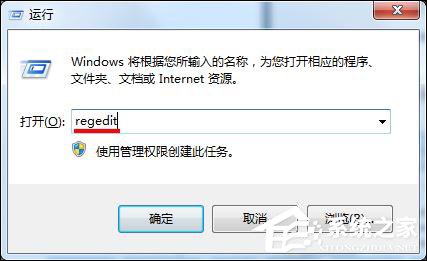
2、打开注册表编辑器后,依次点开:
HKEY_LOCAL_MACHINE/SOFTWARE/Microsoft/Windows/CurrentVersion/Explorer
在右边的展示栏中,找到“Max Cached Icons”,如果没有,在下方空白处点击鼠标右键”新建”,选择“字符串值”,创建一个并命名为“Max Cached Icons”,如下图所示:
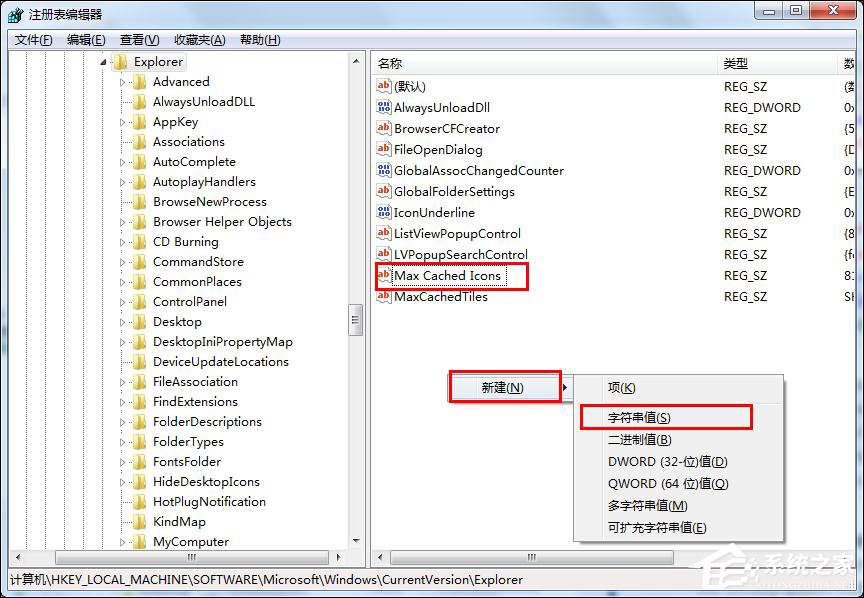
3、选中“Max Cached Icons”项,单击鼠标右键,选择“修改”选项,打开编辑字符串窗口,如下图所示:
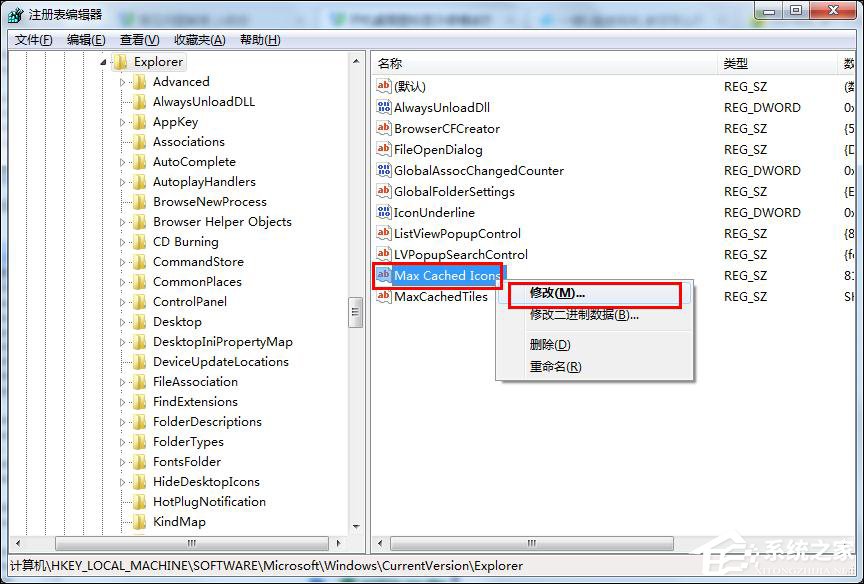
4、将“编辑字符串”窗口里的数值数据设置为“8192”,然后点击“确定”按钮保存修改,如下图所示:

以上步骤便是Win7开机桌面图标很卡的处理方法,通过快速显示桌面图标的设置,重新开机后就可以很快的加载桌面图标。
发表评论
共0条
评论就这些咯,让大家也知道你的独特见解
立即评论以上留言仅代表用户个人观点,不代表系统之家立场